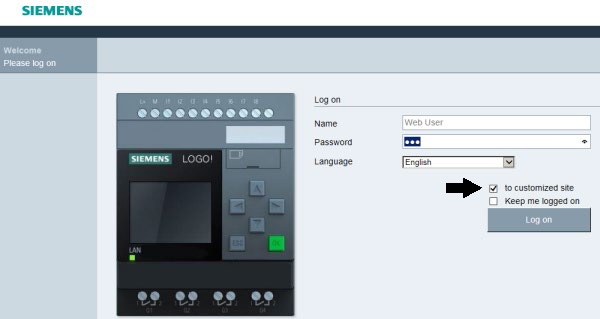همانگونه که در مطلب پیشین بیان گردید، شرکت زیمنس روی اکثر محصولات جدید خود همچون انواع PLCها، HMIها، درایوها و… امکان استفاده از قابلیت وب سرور را فراهم نموده است. به کمک این قابلیت، میتوان از راه دور (شبکه محلی، شبکه خارجی) و به کمک Web Browserهای متداول ویندوز مانند Internet Explorer و یا اپلیکیشن های موبایل با واردن نمودن آدرسIP هر تجهیز بدان متصل شد و به متغیرها و پارامترهای کنترلی برنامه مربوطه دسترسی یافت. به بیان دقیقتر، در وب سرور، بخشی از پارامترهای کنترلی و خطایابی هر تجهیز توسط سازنده و یا حتی توسط کاربر در قالب صفحات وب طراحی و روی تجهیز بارگذاری می شود. سپس با فعالسازی این قابلیت میتوان از طریق پروتکل اترنت به این صفحات تحت وب دسترسی یافت و تنظیمات مدنظر را اعمال نمود یا پارامترهای خطایابی را مانیتور کرد.
زیمنس برای نسخه های جدید نسل هشتم کنترلر لوگو! که دارای شماره فنی با کد *6ED1052-XXX08-0BA0* و بالاتر می باشند، امکان طراحی و دانلود صفحات وب سرور سفارشی توسط کاربر با استفاده از نرم افزار (LOGO! Web Editor (LWE را فراهم نموده است که این ویژگی، قابلیت و امتیاز ویژه ای برای این محصول فراهم می نماید. به عنوان نمونه میتوان به کمک این نرم افزار، صفحاتی مشابه صفحات HMIها طراحی نمود و سپس با اتصال از طریق گوشی های هوشمند، تبلت و لپ تاپ به این صفحات، به صورت آنلاین وضعیت سیستم تحت کنترل را مانیتور و در صورت لزوم مدیریت نمود. گفتنی است که LOGO! Web Editor به صورت رایگان از وبسایت زیمنس برای سیستم عاملهای متفاوت قابل دانلود بوده و بدون نیاز به لایسنس به صورت کامل برای کاربران قابل استفاده است.

نرم افزار LWE همانگونه که در شکل زیر نشان داده شده است، با محیط کاربری ایجاد یک پروژه جدید یا نمایش وضعیت آخرین پروژه باز شده آغاز می گردد. این نرم افزار نیز مشابه اکثر نرم افزارهای تحت ویندوز دارای نوار منو و نوار ابزار بوده و محیط پروژه از چهار بخش به نام های «Project tree pane» به منظور نمایش ساختار درختی پروژه، «Component pane» به منظور اضافه نمودن المان ها و ابزارهای قابل استفاده در صفحات پروژه، «Editor pane» به منظور ایجاد و ویرایش صفحات گرافیکی و نهایتاً « Property pane» جهت انجام تنظیمات سفارشی هر المان یا کل صفحه تشکیل شده است. مشابه سایر نرم افزارها با فشردن دکمه Control+N، پنجره ایجاد یک پروژه جدید با تنظیمات مربوطه نیز برای کاربر مطابق شکل زیر نمایش داده می شود.
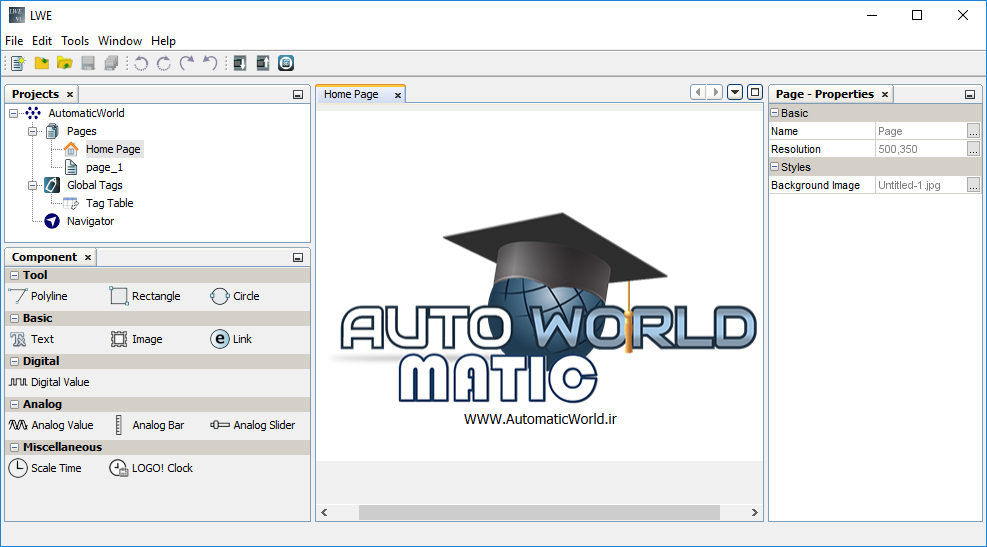
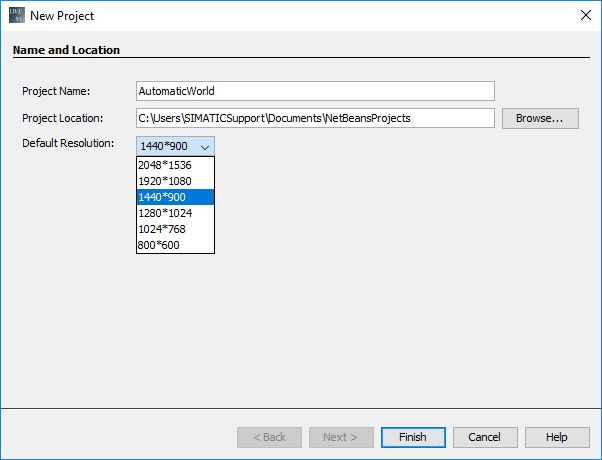
چگونگی استفاده از این نرم افزار بسیار ساده است. کاربران می توانند با کلیک راست روی گزینه Pages در ساختار درختی پروژه، صفحات جدیدی ایجاد نمایند و سپس نام این صفحات جدید را به دلخواه تغییر دهند. با Drag & Drop المانها و ابزارهای موجود در بخش Component pane به محیط ویرایشی هر صفحه موسوم به Editor pane، طراحی هر صفحه به دلخواه کاربر صورت می پذیرد. در این حالت با انتخاب هر المان، کلیه تنظیمات موجود و سفارشی آن المان در بخش Property pane نمایش داده می شود که بسته به نوع آن المان، این تنظیمات متفاوت است. به عنوان مثال، درصورتیکه هیچ المانی در صفحه موجود نباشد، در این بخش تنظیماتی همچون سایز صفحه و تصویر پس زمینه قابل انتخاب است اما درصورتیکه ابزار خط، مستطیل، دایره، متن و … انتخاب شود تنظیمات مختص آن المان نمایش داده می شود. توجه گردد که میتوان هر تصویر دلخواهی را به عنوان تصویر پس زمینه صفحات انتخاب نمود. برای این منظور می بایست برنامه LWE را به صورت Run As Administrator اجرا نمود و سپس با ایجاد یک پوشه جدید به پوشه تصاویر پروژه، عکس های دلخواه را به آن آپلود نمود. به منظور تعریف تگ های پروژه نیز کافی است تا روی گزینه Tag Table در ساختار درختی پروژه کلیک شود. در این پنجره مطابق شکل زیر، امکان تعریف انواع مختلف تگ ها بسته به نواحی مختلف حافظه وجود دارد.
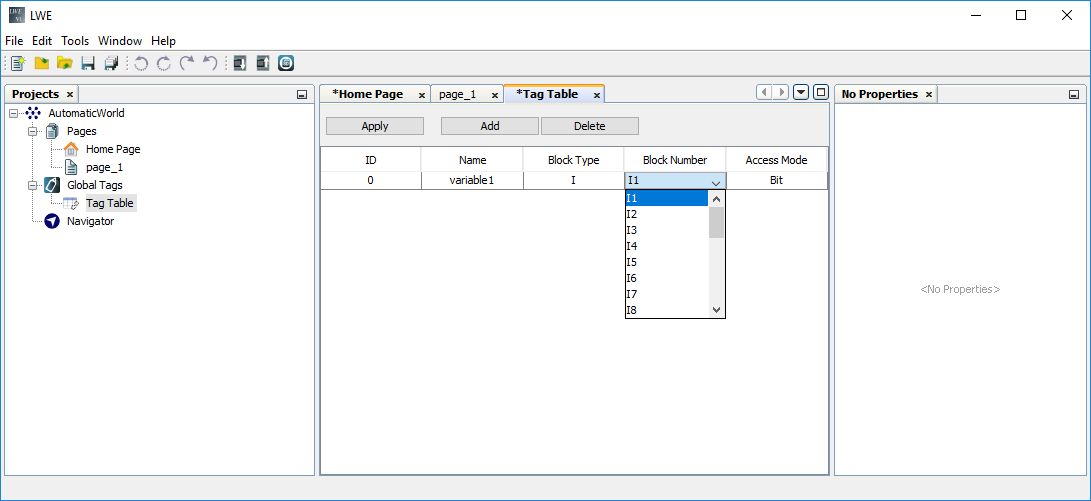
پس از ایجاد و طراحی صفحات می توان از طریق گزینه Navigator در ساختار درختی پروژه، یک آیتم جدید به صفحه اضافه نمود و با تخصیص نام صفحه به آن، ارتباطات مابین صفحات را تعریف نمود.
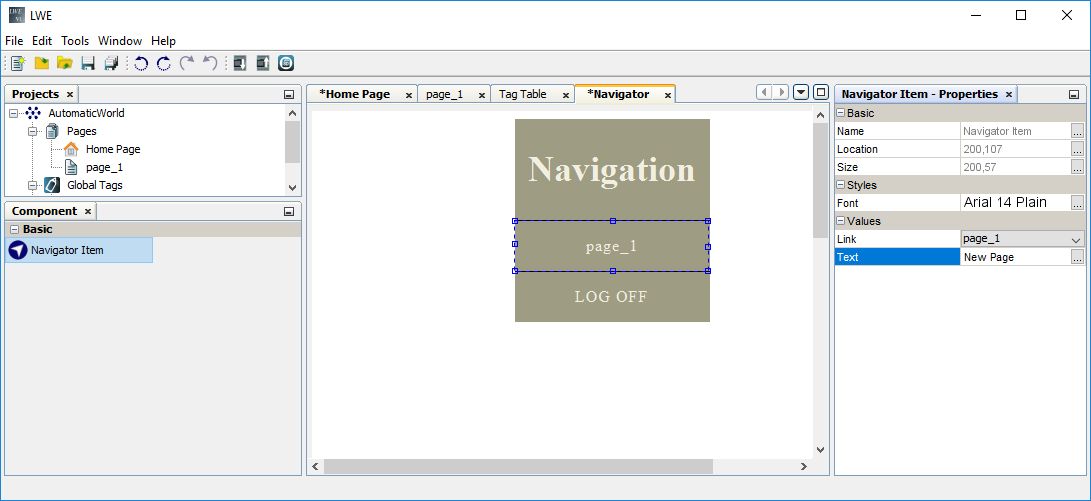
با اتمام مراحل طراحی و پیکره بندی صفحات، می بایست صفحات وب سرور سفارشی به لوگو! دانلود شود. برای این منظور نیز کافی است تا از نوار ابزار گزینه مربوطه انتخاب شود و پس از انجام تنظیمات ارتباطی عمل دانلود صورت پذیرد. توجه گردد همانگونه که بیان گردید قابلیت استفاده از صفحات وب سرور سفارشی تنها برای نسخه های جدید لوگو! ( با شماره فنی 6ED1052-xxx080BA0 و بالاتر) امکان پذیر است و برای نسخه های پیشین به هنگام دانلود، پیام زیر ظاهر خواهد شد.
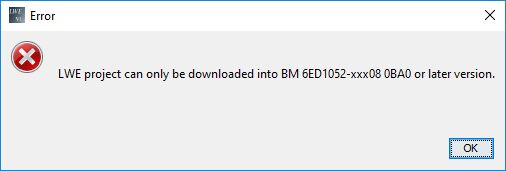
درصورتیکه مراحل ذکر شده با موفقیت انجام شود و قابلیت وب سرور روی لوگو! فعال باشد، میتوان با وارد نمودن آدرس IP کنترلر و یا آدرس DDns آن در یکی از Web Browserهای ویندوز و فعال سازی تیک گزینه مربوطه مطابق شکل زیر به صفحات سفارشی طراحی شده دسترسی یافت و از طریق آنها مانیتورینگ و کنترل پروسه مدنظر را به دلخواه مدیریت نمود.